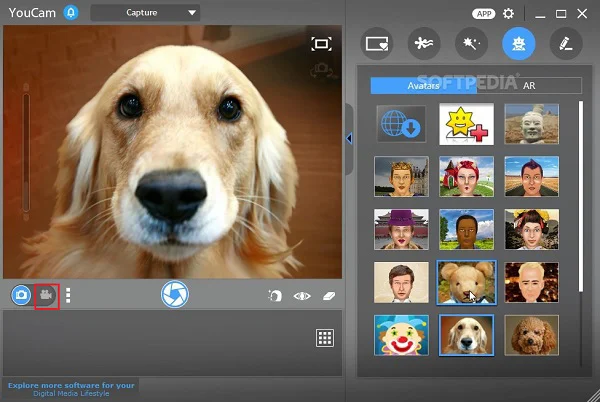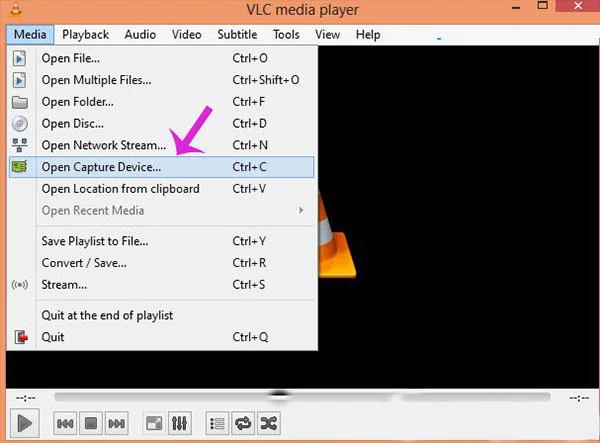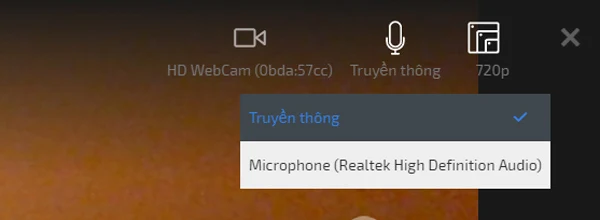Không có sản phẩm nào trong giỏ hàng của bạn
Cách quay video trên Laptop đơn giản
18/01/2024
Liên Kết Máy
Cách quay video trên Laptop đơn giản
Bạn đã khá quen thuộc với cách quay video trên điện thoại, vậy cách quay video trên Laptop bạn đã biết chưa? Hãy tham khảo bài viết sau đây để quay video trên Laptop dễ dàng và lưu lại những khoảnh khắc thú vị trên máy tính của mình.
(Ngay ngã tư Nguyễn Văn Tiết và đường 3 tháng 2), cách bệnh viện đa khoa Thuận An 200m về phía Thủ Dầu Một - Bình Dương - Xem bản đồ
(21/1A, mặt tiền đường tỉnh lộ 43, gần tiệm vàng kim phát hương, đối diện 1239 TL43) - Xem bản đồ
# Thuận An, Bình Dương
1. Cách quay video trên Laptop bằng webcam
Quay video trên Laptop bằng webcam được thực hiện khá đơn giản và dễ dàng.
Các bước thực hiện:
Bước 1: Bạn vào Menu Start và chọn “Camera”.
Chọn "Camera" trong Menu Start
Bước 2: Khi giao diện camera xuất hiện, bạn nhấn “Capture” trên bàn phím hoặc biểu tượng máy ảnh trên màn hình để quay video.
Chọn vào biểu tượng máy ảnh để quay video
Bước 3: Bạn có thể tùy chỉnh thời gian quay, chế độ quay ở phần phía bên phải màn hình.
Bạn có thể tùy chỉnh thời gian và chế độ quay phù hợp
Ưu điểm | Nhược điểm |
Bạn không cần cài đặt thêm phần mềm trong Laptop. Thao tác thực hiện nhanh, dễ dàng. | Bạn không cần cài đặt thêm phần mềm trong Laptop. Thao tác thực hiện nhanh, dễ dàng. |
2. Cách quay video trên laptop bằng phần mềm/trình duyệt
Nếu bạn muốn chau chuốt nhiều hơn cho video quay trên Laptop thì có thể sử dụng các phần mềm/trình duyệt hỗ trợ. Cụ thể:
2.1. Phần mềm Cyberlink Youcam
Cyberlink Youcam là một trong những phần mềm phổ biến hỗ trợ máy tính của bạn quay video với nhiều tính năng ưu việt. Để quay video trên Laptop qua phần mềm Cyberlink Youcam bạn cần tải và cài đặt sẵn ứng dụng này trong máy tính. Sau đó, thực hiện các bước sau:
Bước 1: Bạn nhấn vào biểu tượng Cyberlink Youcam trên màn hình để mở ứng dụng.
Mở ứng dụng Cyberlink Youcam
Bước 2: Chọn vào biểu tượng quay video để bắt đầu thực hiện quay video trên Laptop.
Ưu điểm | Nhược điểm |
Có thể chỉnh sửa video, chất lượng video tốt. | Cần cài đặt thêm phần mềm trên máy tính. |
2.2. Phần mềm VLC
VLC là phần mềm hỗ trợ xem phim và video trực tuyến. Tuy nhiên, người dùng có thể sử dụng VLC kết hợp với webcam để quay video trên Laptop.
Các bước thực hiện:
Bước 1: Bạn mở vào phần mềm VLC và chọn thanh công cụ “Media”, chọn “open Capture Device” để chọn công cụ thu webcam và kết nối với máy tính.
Chọn thanh công cụ “Media”, chọn “open Capture Device”
Bước 2: Tiếp theo bạn chọn thanh công cụ “Audio” và lựa chọn micro, thiết bị thu âm thanh nếu muốn thu vào máy tính của mình.
Chọn thanh công cụ “Audio” và lựa chọn micro, thiết bị thu âm thanh
Bước 3: Sau khi đã lựa chọn xong, bạn sẽ mở nút “Play” bên dưới để bắt đầu quay video.
Mở nút "Play" để bắt đầu quay video
Ưu điểm | Nhược điểm |
Có thể chỉnh sửa video, chất lượng video tốt. | Cần cài đặt thêm phần mềm trên máy tính. |
2.3. Ứng dụng Clipchamp
Clipcham là phần mềm trực tuyến giúp bạn quay video trên Laptop dễ dàng và nhanh chóng. Để quay được video với Clipchamp thì Laptop của bạn phải có kết nối internet.
Các bước thực hiện:
Bước 1: Bạn truy cập vào trang chủ của dịch vụ Clipchamp: https://clipchamp.com/
Bước 2: Bạn click vào “Record with Webcam” để bắt đầu quay video.
Bạn click vào “Record with Webcam” để bắt đầu quay video
Bước 3: Bạn tiến hành đăng nhập tài khoản để vào Clipchamp. Bạn có thể đăng nhập thông qua tài khoản Google, Facebook hoặc Email.
Đăng nhập vào Clipchamp thông qua tài khoản Google, Facebook hoặc Email
Bước 4: Bạn chọn ‘Cho phép” sử dụng micro và máy ảnh của bạn.
Chọn cho phép sử dụng micro và máy ảnh của bạn để bắt đầu quay video
Bước 5: Khi giao diện quay video Clipchamp hiện ra, bạn chọn vào biểu tượng quay phim để quay video qua webcam của Laptop.
Chọn biểu tượng quay phim để bắt đầu quay video
Ưu điểm | Nhược điểm |
Có thể chỉnh sửa video, cắt video, chất lượng video khá tốt và không cần cài đặt phần mềm trên máy tính. | Khi quay và đăng nhập vào ứng dụng thì cần có tài khoản google/gmail hoặc facebook và máy tính cần có kết nối mạng. |
2.4. Quay bằng Powerpoint
Powerpoint là một ứng dụng có sẵn trong máy tính. Bạn có thể sử dụng ứng dụng này để quay video màn hình Laptop.
Các bước thực hiện:
Bước 1: Bạn vào Powerpoint và vào “Screen Recording”.
Bước 2: Bạn chọn “Select Area” để khoanh vùng màn hình muốn quay video.
Bước 3: Bạn chọn nút “Pause” nếu muốn dừng quay video. Sau đó, bạn chọn “Save media as” để lưu vào máy tính.
Ưu điểm | Nhược điểm |
Quay video trên Laptop mà không cần cài đặt phần mềm trên máy tính. | Bạn chỉ quay được video trên màn hình Laptop. |
2.5. Quay bằng Chrome
Chrome là một trình duyệt được sử dụng phổ biến để truy cập internet. Bên cạnh đó, trình duyệt này còn giúp bạn quay video trên Laptop dễ dàng.
Các bước thực hiện:
Bước 1: Bạn vào trình duyệt Chrome và cài đặt tiện ích Explain and Send Screenshots. Sau đó, bạn sẽ thấy hiện lên cửa sổ với nhiều tính năng của tiện ích.
Bước 2: Bạn chọn vào tính năng “Record screen” để thực hiện quay video. Tiếp theo bạn nhấn nút “Chia sẻ” để bắt đầu quay video trên Laptop.
Ưu điểm | Nhược điểm |
Quay video trên Laptop mà không cần cài đặt phần mềm trên máy tính. | Bạn chỉ có thể quay được video trên màn hình Laptop và trong quá trình cần duy trì kết nối mạng cho máy tính. |
3. Hỏi đáp về cách quay video trên laptop
Sau đây là một số những thắc mắc phổ biến của người dùng khi quay video trên Laptop.
1 - Điều kiện để quay video trên laptop?
Trả lời: Bạn cần sở hữu cho mình một chiếc laptop có sẵn webcam ở phía trên màn hình. Đa số các mẫu laptop, máy tính xách tay mới hiện nay đều được trang bị sẵn webcam, chỉ trừ một số mẫu sản phẩm có thiết kế tối ưu màn hình nên webcam bị lược bỏ. Và bạn cũng cần phải có một ứng dụng chuyên dụng trong hệ điều hành laptop của bạn.
2 - Video của bạn sau khi quay xong có cần thực hiện thao tác lưu không?
Trả lời: Nếu quay video bằng webcam thông thường thì bạn không cần lưu, hệ thống sẽ tự động lưu cho bạn. Nhưng nếu quay video bằng ứng dụng/phần mềm thì có thể bạn sẽ phải thực hiện thao tác lưu.
3 - Video của bạn được lưu ở đâu?
Trả lời: Video sau khi quay xong sẽ được lưu trong phần My picture. Bạn hãy vào danh mục này để mở ra và xem lại video của mình.
Như vậy, chúng ta có rất nhiều cách quay video trên Laptop. Tùy thuộc vào nhu cầu về chất lượng video mà bạn lựa chọn phương pháp phù hợp. Chúc các bạn thực hiện thao tác này thành công.
Bệnh Viện Máy Tính Thủ Đức
Liên hệ chúng tôi: 0918.633.966 https://shope.ee/7UqgwEtprz
TRỤ SỞ HCM: Số 127D Ngô Chí Quốc , Bình Chiểu, Thủ Đức
(gần như giữa đường Ngô Chí Quốc, cách cầu Ngô Chí Quốc 400m về hướng ra quốc lộ 1A, Tòa nhà màu socola cao nhất mặt tiền đường Ngô Chí Quốc, nằm cạnh đầu hẻm 129, đối diện đầu hẻm 74, cạnh quán phở Lý Quốc Sư Ngô Chí Quốc) - Xem bản đồ
(Ngay ngã tư Nguyễn Văn Tiết và đường 3 tháng 2), cách bệnh viện đa khoa Thuận An 200m về phía Thủ Dầu Một - Bình Dương - Xem bản đồ
(21/1A, mặt tiền đường tỉnh lộ 43, gần tiệm vàng kim phát hương, đối diện 1239 TL43) - Xem bản đồ
---
Phường/Xã tags: Bình Chiểu, Bình Thọ, Hiệp Bình Chánh, Hiệp Bình Phước, Linh Chiểu, Linh Đông, Linh Tây, Linh Trung, Linh Xuân, Tam Bình, Tam Phú, Trường Thọ, Quận/Huyện tags: Quận 1, Quận 2, Quận 3, Quận 4, Quận 5, Quận 6, Quận 7, Quận 8, Quận 9, Quận 10, Quận 11, Quận 12, Thủ Đức, Bình Thạnh, Gò Vấp, Tân Bình, Phú Nhuận, Bình Tân, Tân Phú, Nhà Bè, Hóc Môn, Bình Chánh, Củ Chi, Cần Giờ,
# Tp Thủ Đức, Tp Hồ Chí Mình
# Lái Thiêu, Bình Dương
# Đồng An, Bình Dương
Bệnh Viện Máy Tính Thủ Đức
.
Sữa chữa camera máy tính laptop lcd máy in màn hình tại tp Hồ chí minh miễn phí liên hệ hỗ trợ hướng dẫn 0918 633 966
Sữa chữa camera máy tính laptop lcd máy in màn hình tại Bình Dương miễn phí liên hệ hỗ trợ hướng dẫn 0918 633 966
Sữa chữa camera máy tính laptop lcd máy in màn hình tại Lái Thiêu Bình Dương miễn phí liên hệ hỗ trợ hướng dẫn 0918 633 966
Sữa chữa camera máy tính laptop lcd máy in màn hình tại Đồng An Bình Dương miễn phí liên hệ hỗ trợ hướng dẫn 0918 633 966
Sữa chữa camera máy tính laptop lcd máy in màn hình tại Thủ Đức miễn phí liên hệ hỗ trợ hướng dẫn 0918 633 966
Sữa chữa camera máy tính laptop lcd máy in màn hình tại phường Linh Trung Thủ Đức miễn phí liên hệ hỗ trợ hướng dẫn 0918 633 966
sữa chữa camera máy tính laptop lcd máy in màn hình tại phường Linh Xuân Thủ Đức miễn phí liên hệ hỗ trợ hướng dẫn 0918 633 966
Sữa chữa camera máy tính laptop lcd máy in màn hình tại phường Linh Đông Thủ Đức miễn phí liên hệ hỗ trợ hướng dẫn 0918 633 966
Sữa chữa camera máy tính laptop lcd máy in màn hình tại phường Linh Tây Thủ Đức miễn phí liên hệ hỗ trợ hướng dẫn 0918 633 966
Sữa chữa camera máy tính laptop lcd máy in màn hình tại phường Bình Thọ Thủ Đức miễn phí liên hệ hỗ trợ hướng dẫn 0918 633 966
Sữa chữa camera máy tính laptop lcd máy in màn hình tại phường Trường Thọ Thủ Đức miễn phí liên hệ hỗ trợ hướng dẫn 0918 633 966
Sữa chữa camera máy tính laptop lcd máy in màn hình tại phường Hiệp Bình Chánh Thủ Đức miễn phí liên hệ hỗ trợ hướng dẫn 0918 633 966
Sữa chữa camera máy tính laptop lcd máy in màn hình tại phường Hiệp Bình Phước Thủ Đức miễn phí liên hệ hỗ trợ hướng dẫn 0918 633 966
Sữa chữa camera máy tính laptop lcd máy in màn hình tại phường Tam Bình Thủ Đức miễn phí liên hệ hỗ trợ hướng dẫn 0918 633 966
Sữa chữa camera máy tính laptop lcd máy in màn hình tại phường Tam Phú Thủ Đức miễn phí liên hệ hỗ trợ hướng dẫn 0918 633 966
Sữa chữa camera máy tính laptop lcd máy in màn hình tại phường Bình Chiểu Thủ Đức miễn phí liên hệ hỗ trợ hướng dẫn 0918 633 966
Bệnh Viện Máy Tính Thủ Đức https://shope.ee/7UqgwEtprz
-------------------------------------
LIÊN KẾT MÁY TÍNH – CHUYÊN VỀ LINH KIỆN PHỤ KIỆN MÁY TÍNH LAPTOP MÁY IN CAMERA - THIẾT BỊ LIÊN KẾT MÁY TÍNH KẾT NỐI Nếu có bất kỳ câu hỏi nào, hãy liên hệ với chúng tôi qua công cụ “Chat” hoặc điện thoại để được giải đáp các thắc mắc của bạn nhanh nhất
-------------------------------------------------------------------
#lienketmaytinh , #camera , #maytinh , #linhkien , #phuken , #mayin , #camera , #laptop , #ketnoi , #manhinh ,
-